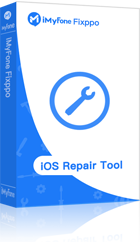"Por qué mi iPhone 16 se pone la pantalla negra, es posible reparar por mí mismo?"
Muchos usuarios se han encontrado con iPhone pantalla negra pero suena, que es un problema realmente inquietante.
Pero puedes estar tranquilo, porque en este breve artículo veremos las causas posibles y las mejores 4 maneras para reparar de manera segura pantalla negra iPhone. Así como formas para prevenir este problema en el futuro.
- ¿Por qué la pantalla de mi iPhone se pone negra?
- ¿Cómo arreglar iPhone pantalla negra?
- 2.1. Usar herramienta para reparar pantalla negra iPhone [Fácil y sin borrar datos]

- 2.2. Forzar el reinicio del iPhone
- 2.3. Restaurar iPhone pantalla negra con iTunes
- 2.4. Recarga y verificacion de la batería
- 2.5. Desconexión de accesorios
- 2.6. Actualización del sistema
- 2.7. Llevar a reparación o contactar con Apple Soporte
- ¿Cómo prevenir la pantalla negra en iPhone en el futuro?
¿Por qué la pantalla de mi iPhone se pone negra?
Aquí son algunas razones más comunes de pantalla oscura iPhone.
-
Daño de hardware: Pantalla negra por reemplazo inadecuado, pantalla defectuosa, caída, batería baja o daño por agua.
-
Problema de software: puede ser causado por modificaciones de firmware que no salieron como se planeó, fallo del sistema, jailbreak y así sucesivamente.
-
Batería defectuosa: Una batería deteriorada puede apagar el iPhone repentinamente, incluso con carga suficiente.
-
Problema de la actualización del Firmware: Una actualización fallida o interrumpida puede dejar el sistema inestable, provocando pantalla negra.

¿Cómo arreglar iPhone pantalla negra?
Aquí están las 4 formas más efectivas de solucionar pantalla negra iPhone 17/16/15/14/13/12/11/X/10/9/8/7 pero suena. Consulta la tabla y podrás elegir primero la solución que desees. Te recomendamos que la pruebes por orden.
| Métodos para iPhone pantalla negra
|
Guardar datos
|
Tasa de éxito
|
Facilidad
|
Tiempo Gastado
|
|---|---|---|---|---|
Sí> |
98% |
Fácil |
Corto |
|
Sí |
70% |
Fácil |
Corto |
|
No |
80% |
Complicado |
Largo |
|
Sí |
60% |
Fácil |
Corto |
|
Sí |
65% |
Fácil |
Corto |
|
Depende |
80% |
Complicado |
Muy largo |
|
Depende |
98% |
Complicado |
Muy largo |
1 Usar herramienta para reparar pantalla negra iPhone
Si tienes una pantalla negra de iPhone o la negra pantalla de iPad muerto, no dude en probar iMyFone Fixppo, ¡un poderoso software para reparar iPhone en 5 minutos! Su modo estándar y modo avanzado puede reparar con 1 clic diversos tipos de problema acerca de pantalla negra en iPhone, como iPhone pantalla negra pero suena, mi iphone se apaga la pantalla pero sigue funcionando, mi iphone no se ve la pantalla pero está prendido, etc.
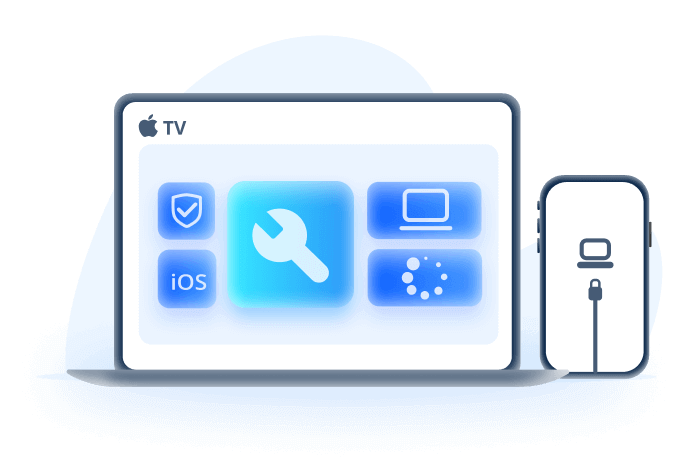
iMyFone Fixppo
- Funciones potentes: reparar la pantalla negra/blanca de iPhone, iPhone pantalla negra y círculo girando, etc., y puede ingresar o salir del modo de recuperación sin iTunes de forma gratuita.
- Sin perder datos: el modo estándar puede resolver rápidamente pantalla negra en iPhone y conservar todos los datos.
- Fácil de usar: interfaz intuitiva, sin requisito de conocimiento técnico, reparar iPhone se queda pantalla negra con 1 clic.
[Paso a Paso] Reparar mi iPhone se puso la pantalla negra con iMyFone Fixppo:
Abre iMyFone Fixppo, selecciona Modo Estándar, conecta el iPhone y haz clic en Siguiente.

El programa detecta el problema, muestra el firmware disponible; selecciona la versión y haz clic en Descargar.
Haz clic en Iniciar reparación estándar; iMyFone Fixppo arreglará la pantalla negra y mostrará el progreso hasta resolver el problema.


iMyFone Fixppo
2 Forzar el reinicio del iPhone cuando iPhone pantalla negra pero suena
Cuando la pantalla de mi iPhone se puso negra, realizar un reinicio forzado es una opción de la mayoría. Pero si no te funciona forzar el reinicio del iPhone, puedes saltar aquí para utiliar la primera forma, que permite reparar iPhone se apaga la pantalla pero sigue funcionando de forma rápida y segura.
-
Para dispositivos iPhone con Face ID / iPhone 8 y posteriores
- Pulsa y suelta rápidamente Subir volumen, luego Bajar volumen.
- Mantén presionado el botón superior/lateral hasta ver el logo de Apple.
-
Para iPhone 7 y iPhone 7 Plus
Mantén presionados Botón lateral + Bajar volumen hasta ver el logo de Apple.
-
Para iPhone 6s / iPhone SE (primera generación)
Mantén presionados Inicio + Botón superior/lateral hasta ver el logo de Apple.
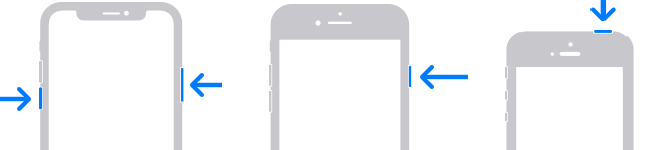
3 Restaurar iPhone pantalla negra con iTunes
Cuando la pantalla del iPhone se pone negra, también puedes restaurar iPhone mediante iTunes para resolver el problema. Recuerda que esto borrará todos los datos, por lo que se recomienda tener una copia de seguridad al día para recuperar tu información.
Asegúrate de tener instalada la versión más reciente de iTunes en tu ordenador y sigue siguientes pasos.
Abre iTunes y conecta el iPhone a tu computadora meidnate un cable USB.
Espera a que iTunes reconozca el dispositivo.
En la opción Resumen, selecciona Restaurar iPhone. Y siga las instrucciones que te indica para finalizar.
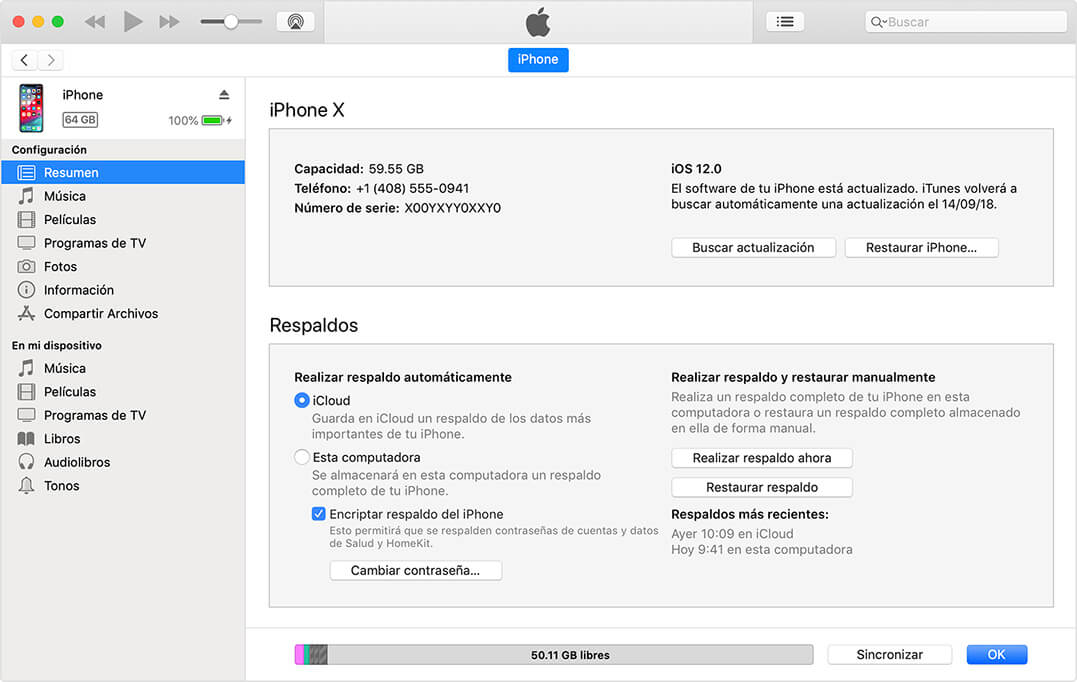
4 Recarga y verificacion de la batería
Asegúrate de que la batería tenga carga. Conecta tu iPhone a un cargador seguro y dale unos minutos. Luego, intenta encenderlo mientras permanece conectado. Si la pantalla negra iPhone es causada por un problema de batería, esto podría resolverlo.
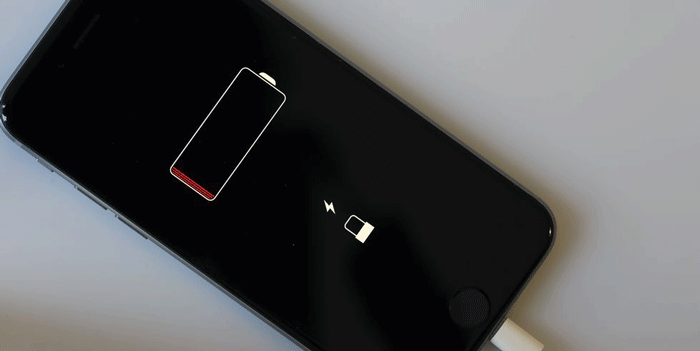
5 Desconexión de accesorios
Desconecta cualquier accesorio, como auriculares o cargadores, ya que podrían estar afectando la pantalla. Luego, reinicia el iPhone sin los accesorios conectados para verificar si esto soluciona el problema.
6 Actualización del sistema
Comprueba si hay actualizaciones de software disponibles para tu iPhone. Las nuevas versiones suelen corregir errores. Dirígete a Configuración > General > Actualización de software y asegúrate de que tu iPhone esté al día.
Nota
Nuestro producto, iMyFone Fixppo, también permite actualizar o degradar con un solo clic. Es una opción más sencilla y asegura que no perderás tus datos. Para más detalles, consulta este artículo: Actualizar iOS 26/18/17.
7 Llevar a reparación o contactar con Apple Soporte
La última forma que podemos probar es llevar tu iPhone que se pone negra la pantalla a tienda de reparación o ponerte contacto con Soporte oficial de Apple. Pero este normalmente puede gastar mucho tiempo y direno. Tienes que solicitar a un Genius en un Apple Store anteriormente y esperar la reparación durante semanas.
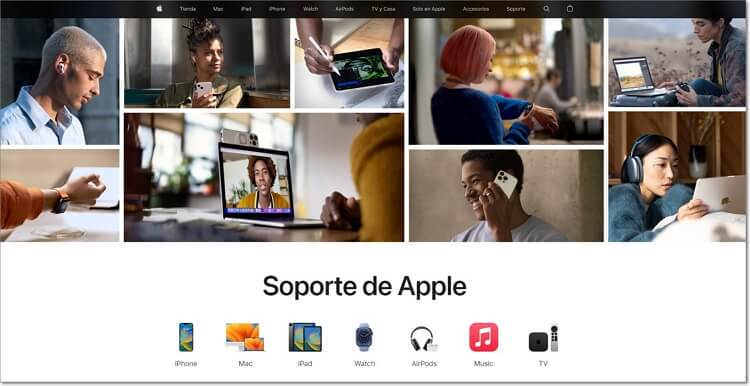
¿Cómo prevenir la pantalla negra en iPhone en el futuro?
Si ya resolviste el problema con la pantalla negra de tu iPhone, o si quieres evitar este inconveniente en el futuro, te recomiendo seguir estas instrucciones para quedarte tranquilo.
1 Desinstalar aplicaciones problemáticas
Es recomendable eliminar de tu iPhone aquellas aplicaciones problemáticas, o que tengan mala reputación, para evitar el problema de una pantalla negra en el futuro. La forma más fácil de eliminar una aplicación en tu iPhone es la siguiente:
Mantén presionada la aplicación hasta ver el menú emergente.
Toca la opción "Eliminar app" y luego selecciona Eliminar para confirmar.
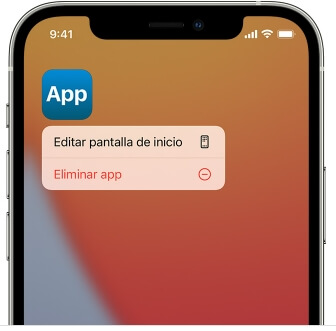
2 Mantener tu iPhone a temperaturas normales
Para evitar la pantalla negra en el iPhone, mantén el equipo entre 0° y 35 °C. El exceso de frío o calor afecta su funcionamiento y la batería. Evita, por ejemplo, dejarlo dentro del coche bajo el sol.
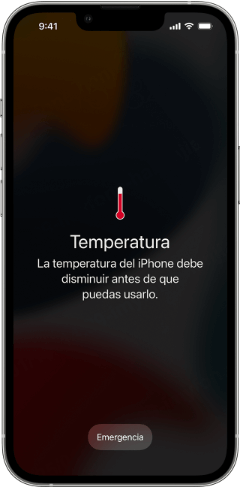
Conclusión
Con los 4 métodos mencionados arriba puedes arreglar iPhone pantalla negra pero está prendido. Lo más recomendado es el programa para reparar iPhone pantalla negra, iMyFone Fixppo, que puede reparar iPhone 17/16/15/14/13/12/11/X con pantalla negra, bloqueada, muerta u otros problemas inutilizables con un solo clic, al mismo tiempo proteger tus datos contra pérdidas. ¡Descárgalo para una prueba gratuita!
¿Cuál es el más útil para ti? Siendo libre compartir tus comentarios abajo.